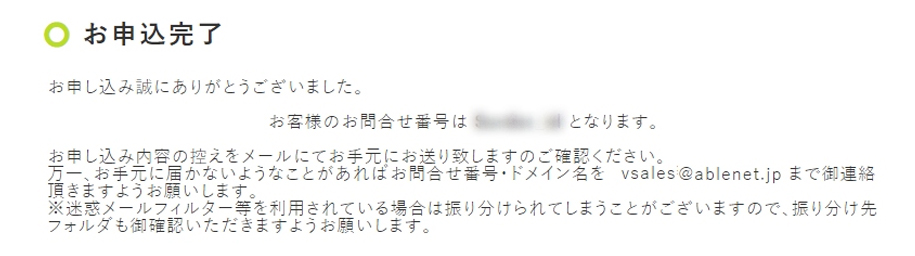VPSのお申し込みの流れ
-
ABLENET®TOPページからVPSページを開きます。
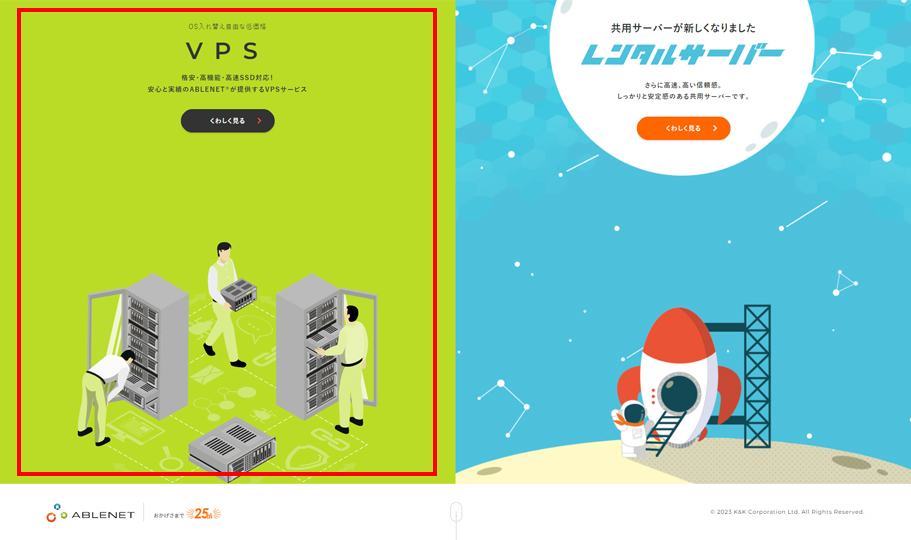
-
お申し込みをするプランをクリックしてください。
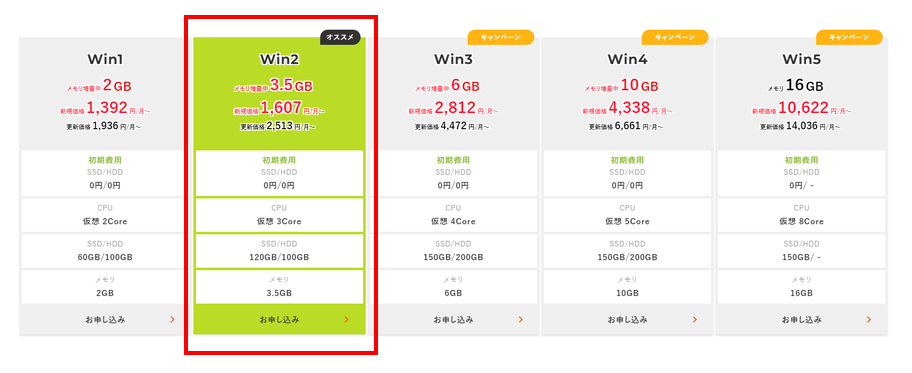
-
①選択したプランを確認し、②ストレージ・③お支払い方法を選択してください。
「利用規約」を確認後、④【同意する】にチェックし、⑤【契約期間の選択へ進む】ボタンをクリックしてください。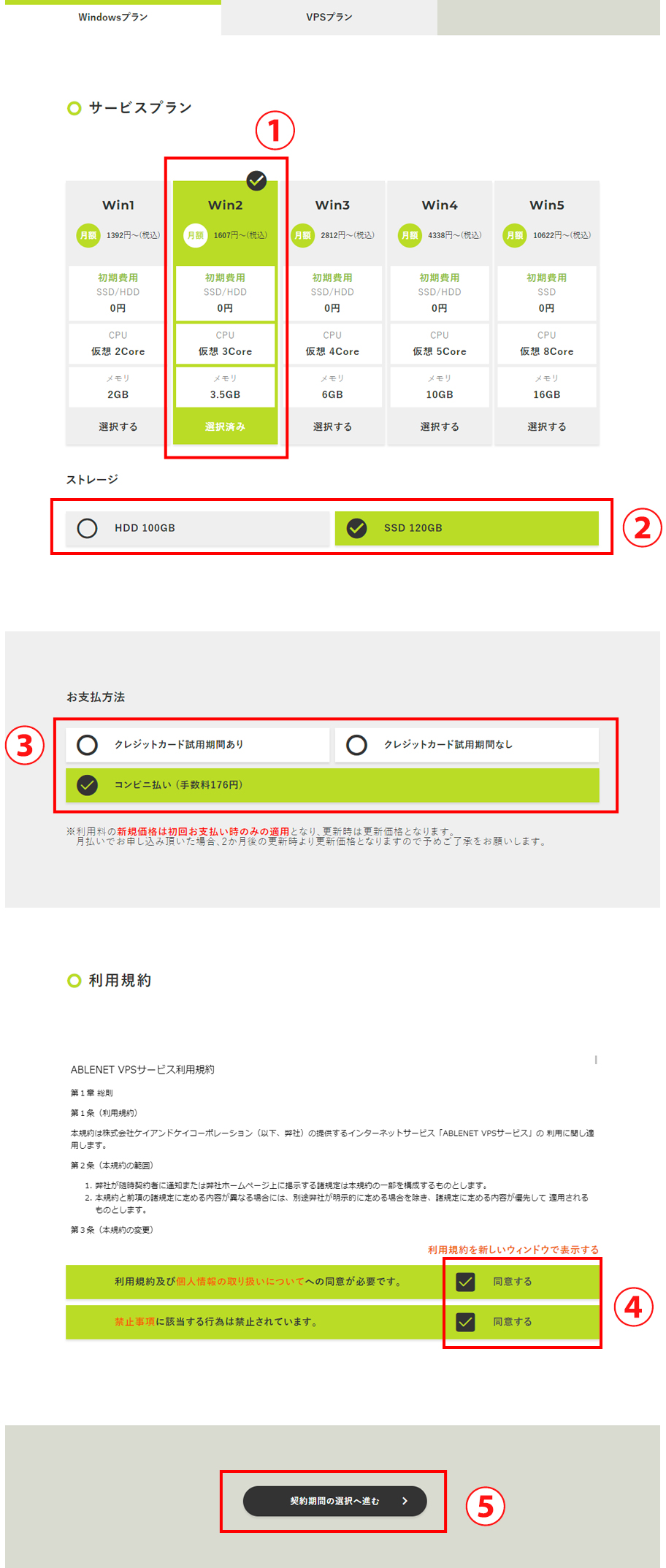
-
①サーバー契約期間と②RDSライセンス・③Microsoft Office SALの数を選択後、④【見積り画面へ進む】ボタンをクリックしてください。
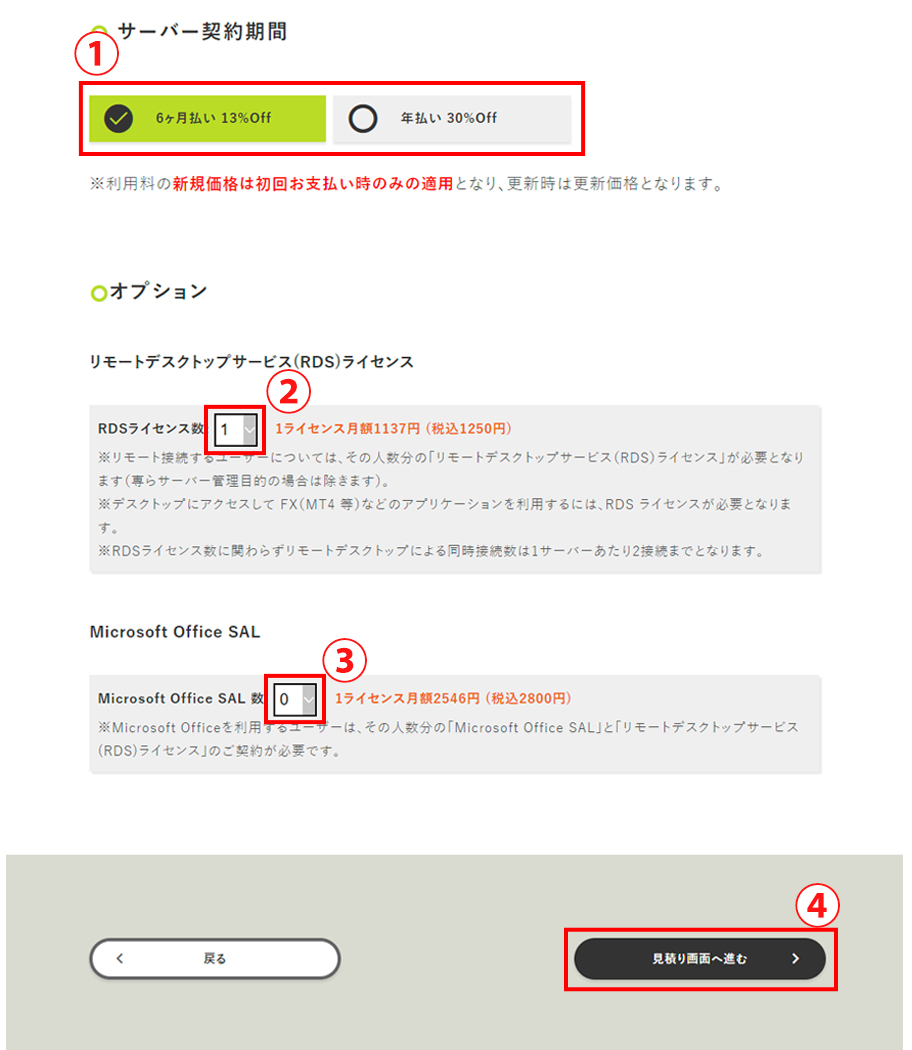
※リモート接続するユーザーについては、その人数分の「リモートデスクトップサービス(RDS)ライセンス」が必要となります(専らサーバー管理目的の場合は除きます)。
※デスクトップにアクセスして FX(MT4 等)などのアプリケーションを利用するには、RDS ライセンスが必要となります。
※RDSライセンス数に関わらずリモートデスクトップによる同時接続数は1サーバーあたり2接続までとなります。
-
①お見積りを確認し、②WindowsServer利用規約【同意する】にチェックしてください。
③初期OSを選択(Winプランのみ)して④【申込者情報の入力へ進む】ボタンをクリックしてください。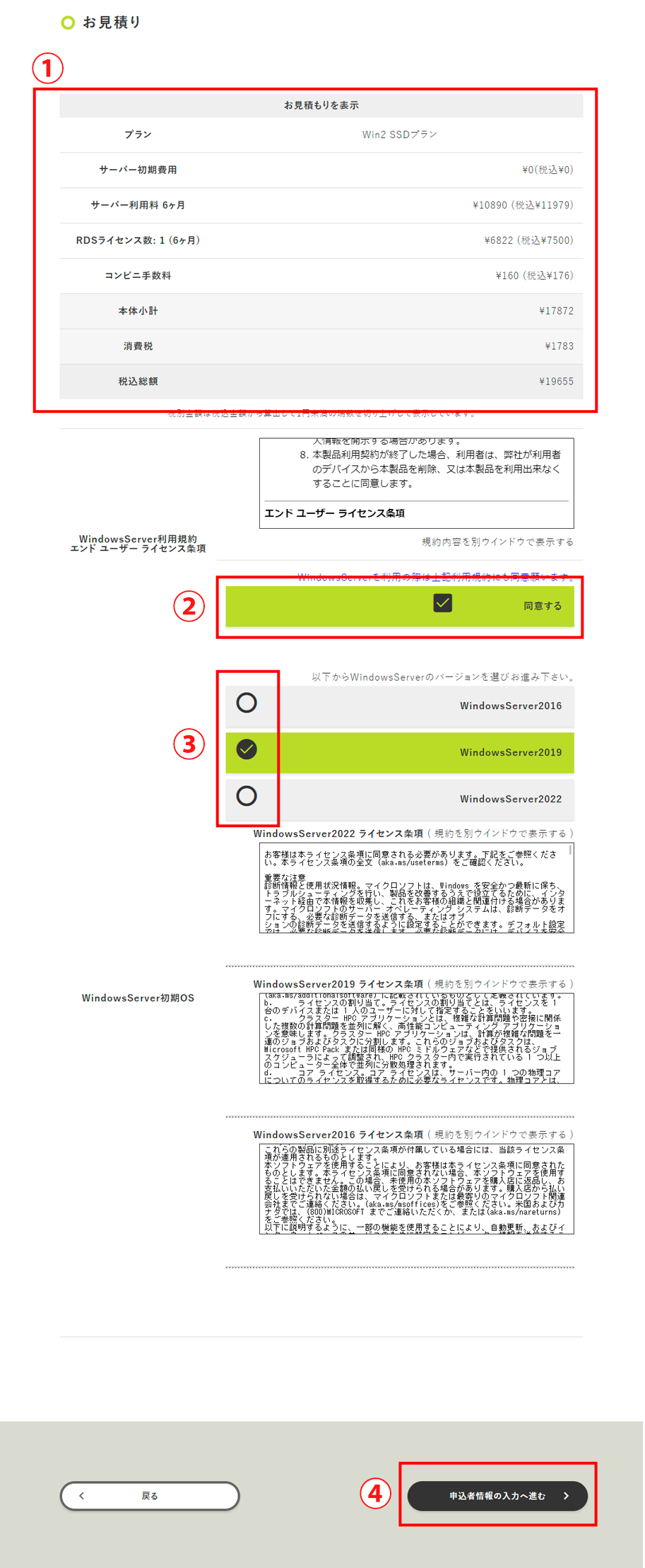
-
①申込者情報を入力後、②【注文内容の確認へ進む】ボタンをクリックしてください。
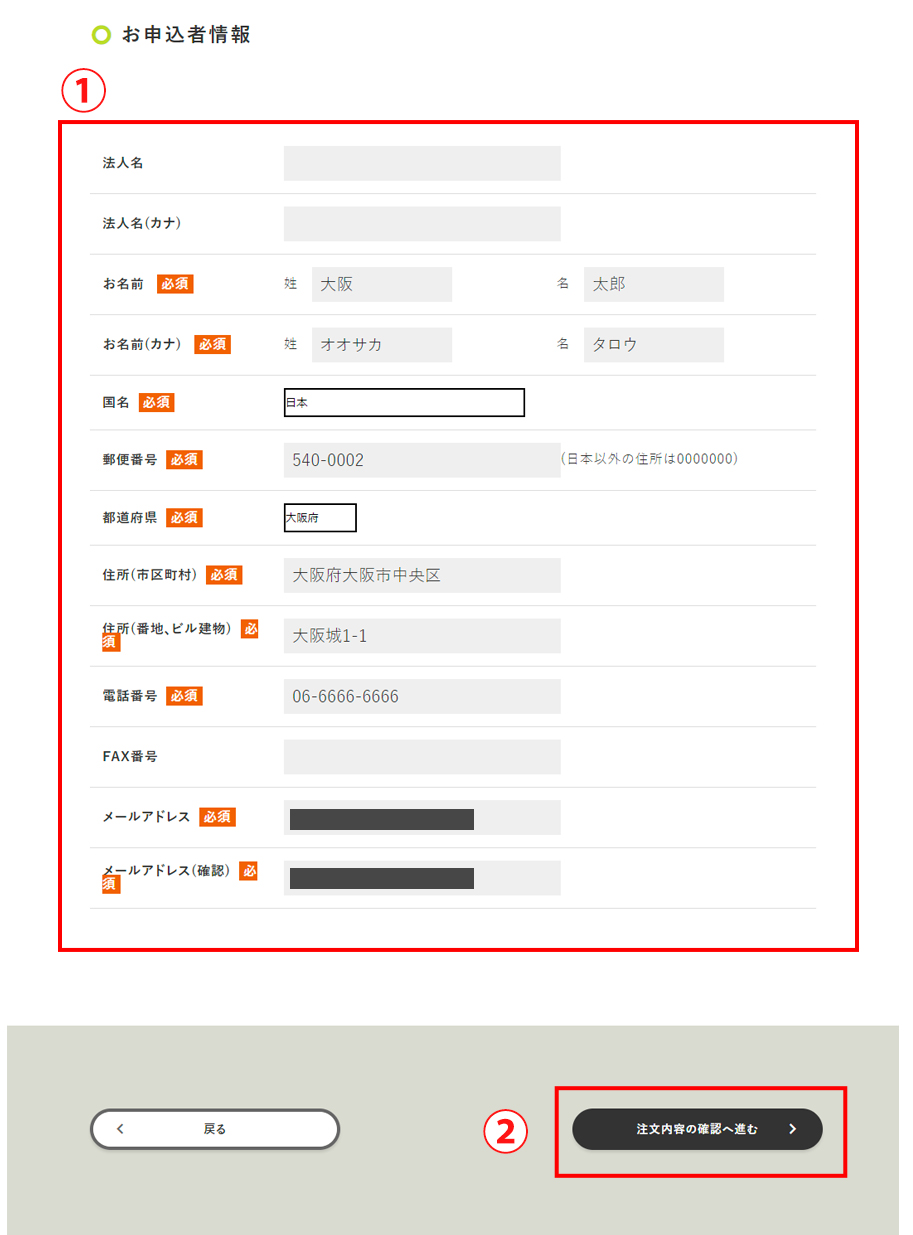
-
①最終確認画面の情報を確認後、【注文を確定する。】ボタンをクリックしてください。
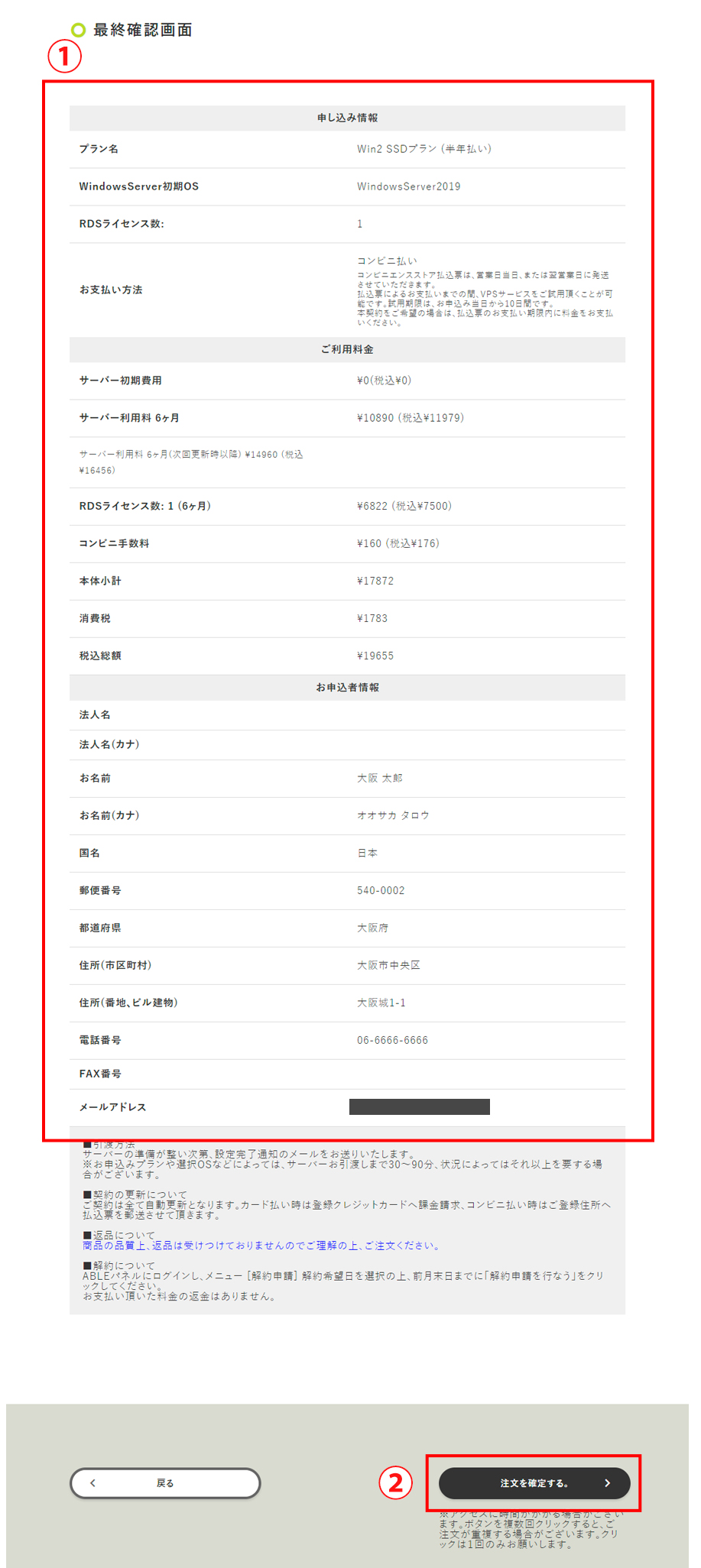
-
【お申込み受付けメール】とサーバー設定完了後(30~90分後)に【設定完了通知メール】が届きますのでご確認ください。これでお申し込み完了です。